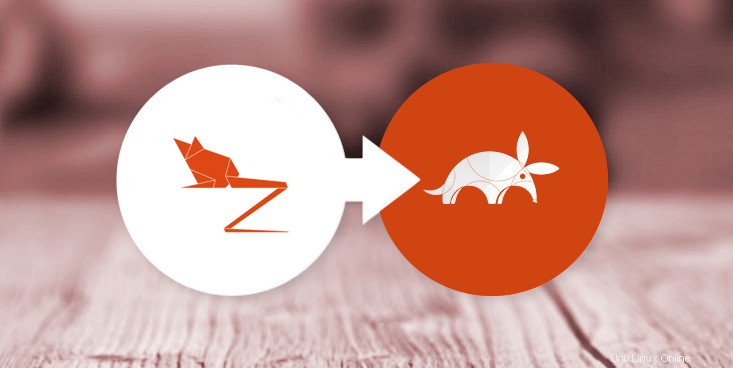
Sekarang setelah rilis Ubuntu 17.10 secara resmi keluar, banyak dari Anda akan dihadapkan pada keputusan apakah akan meningkatkan versi atau tidak.
Dalam posting ini kami akan menunjukkan cara meningkatkan ke Ubuntu 17.10 dari Ubuntu 17.04, plus memberikan beberapa petunjuk bagi Anda yang ingin meningkatkan dari 16.04 LTS.
Seperti yang kami sebutkan di run-down lengkap Ubuntu 17.10 kami, rilis jangka pendek terbaru dikemas penuh dengan perubahan besar dan penambahan besar. Ada desktop baru, server tampilan baru, manajer tampilan baru, kernel baru, baru ...Yah, saya yakin Anda mengerti!
Secara keseluruhan, ini adalah peningkatan yang cukup menarik, terutama jika Anda saat ini menjalankan Ubuntu 17.04.
Prasyarat
Sebelum mencoba upgrade Ubuntu, ada beberapa hal yang harus selalu Anda lakukan.
Pertama, buat cadangan dari setiap/semua file dan folder penting. Meskipun ini tidak boleh hilang selama transisi, selalu ada risiko dari luar yang mungkin terjadi.
Kedua, pastikan Anda telah menginstal semua pembaruan untuk rilis Anda saat ini sebelum kamu memulai. Ini akan membuat peningkatan versi Anda semulus dan secepat mungkin.
Untuk memeriksa dan menginstal pembaruan di Ubuntu, Anda dapat meluncurkan alat Pembaruan Perangkat Lunak, atau menjalankan perintah ini di jendela Terminal baru:
sudo apt update && sudo apt dist-upgrade
Setelah selesai, Anda sudah siap; Anda dapat melanjutkan dan meningkatkan ke Ubuntu 17.10.
Cara Meningkatkan Ubuntu 17.04 ke 17.10
Anda dapat meningkatkan ke Ubuntu 17.10 dengan salah satu dari dua cara:
- Menggunakan pembaruan Perangkat Lunak
- Menggunakan baris perintah
Rute mana yang Anda ambil sepenuhnya terserah Anda. Keduanya memiliki penggemar dan kritik. Bagaimanapun Anda memilih untuk melakukannya, Anda mendapatkan hasil yang sama:peningkatan Ubuntu 17.10.
Pembaru Perangkat Lunak
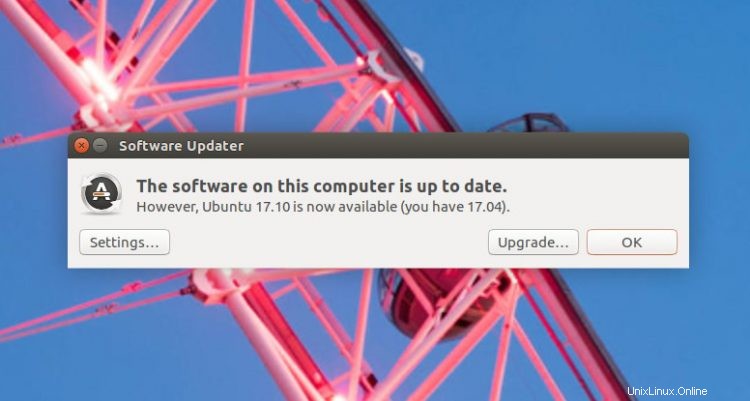
Jika Anda berencana menggunakan Pembaruan Perangkat Lunak untuk memutakhirkan, yang harus Anda lakukan adalah menunggu Ubuntu memberi tahu Anda bahwa versi baru Ubuntu telah tersedia.
Notifikasi ini tidak langsung muncul, jadi Anda harus sedikit bersabar. Perhatikan juga bahwa, pada hari rilis, server Ubuntu sangat sibuk. Jika Anda mendapatkan prompt peningkatan, perlu diingat bahwa peningkatan mungkin memakan waktu lebih lama dari yang diharapkan.
Baris perintah
Tidak melihat perintah di atas tetapi ingin memutakhirkan sekarang? Anda bisa.
Untuk secara manual meningkatkan ke Ubuntu 17.10 menggunakan baris perintah yang harus Anda lakukan adalah menjalankan perintah berikut di jendela terminal baru:
sudo update-manager
Tindakan ini akan membuka pengelola pembaruan dan memperingatkan Anda bahwa rilis baru telah tersedia.
Jika itu tidak berhasil, Anda dapat menggunakan perintah ini:
sudo do-release-upgrade
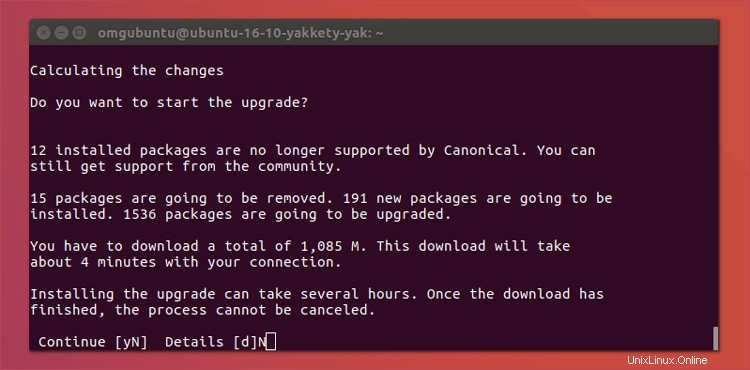
Perhatikan baik-baik semua informasi yang muncul di terminal saat ini. Jika Anda puas dengan apa yang Anda lihat, Anda dapat melanjutkan dan oke upgrade dengan menekan Y tombol diikuti dengan enter/return.
Biarkan semuanya mengunduh, membongkar, dan menginstal. Kemudian reboot komputer Anda jika diminta. Jika semuanya berjalan dengan baik, sistem Anda akan muncul kembali, dengan sedikit, jika ada, masalah besar — tetapi lebih dari beberapa perbedaan.
Unity vs GNOME, Wayland vs Xorg
Ubuntu 17.10 menggunakan desktop GNOME Shell secara default, dan server tampilan Wayland secara default (jika didukung).
Saat Anda memutakhirkan dari Ubuntu 17.04 Anda saat ini telah menginstal Unity. Unity akan tetap terinstal setelah upgrade (meskipun Anda mungkin ingin menghapusnya) tetapi Anda mungkin perlu memilih sesi Unity secara manual dari layar login baru. Untuk melakukan ini, cukup klik ikon 'roda gigi' dan pilih 'Unity'.
Unity hanya berjalan di Xorg.
Tingkatkan Ubuntu 16.04 LTS ke Ubuntu 17.10
Anda dapat memutakhirkan Ubuntu 16.04 LTS ke 17.10 tetapi prosesnya akan memakan waktu lebih lama.
Mengapa? Karena harus upgrade dulu ke Ubuntu 17.04.
Untuk ikut serta dalam rilis jangka pendek:
- Buka ‘Perangkat Lunak &Pembaruan ’ menggunakan Dasbor Unity
- Pilih 'Pembaruan ‘ tab
- Temukan bagian berjudul ‘Beri tahu saya tentang versi Ubuntu baru‘
- Ubah ini dari ‘ Untuk versi dukungan jangka panjang' hingga 'Untuk versi baru apa pun'
- Klik 'Tutup'
Anda akan langsung diminta untuk menjalankan pembaruan cepat. Ini kemudian akan meminta Anda untuk meningkatkan ke Ubuntu 17.04.
Setelah peningkatan versi selesai, Anda harus mengikuti proses yang diuraikan di atas untuk meningkatkan versi dari 17.04 ke 17.10.